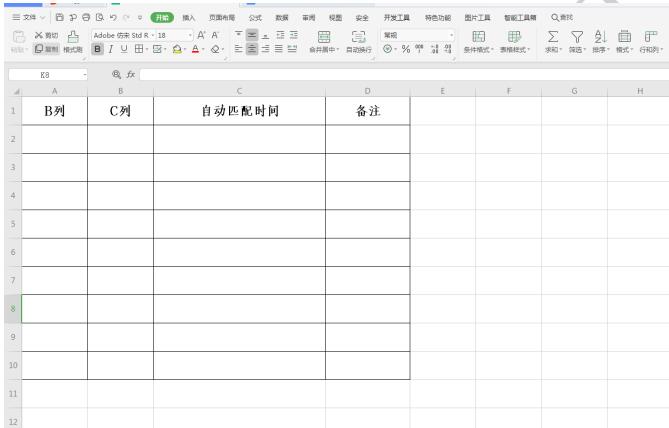本教程适用版本:WPS 365 点击免费使用
本教程适用版本:WPS Office 2019 PC版 点此使用
在我们平时使用Excel表格办公时,经常会用到一些特殊的功能。其中能够自动匹配工作时间的技巧还是非常实用的。那么它是如何操作的呢?下面我们就来学习一下。
首先打开一个Excel表格,我们想无论在A列和B列输入数据,在C列都能显示时间:
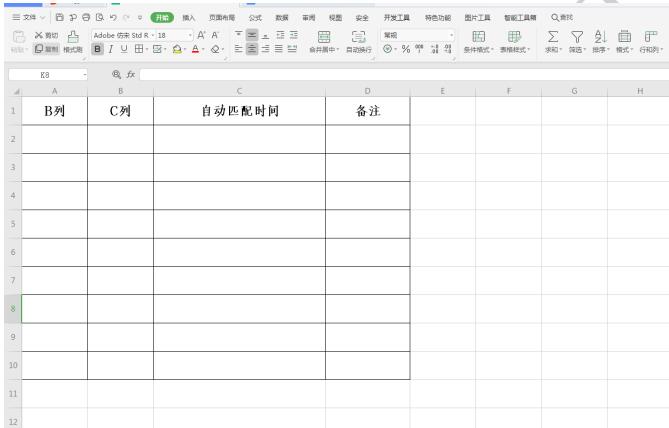 >>免费升级到企业版,赠超大存储空间
全部选中自动匹配时间的单元格,右键弹出下拉菜单,选择【设置单元格格式】:
>>免费升级到企业版,赠超大存储空间
全部选中自动匹配时间的单元格,右键弹出下拉菜单,选择【设置单元格格式】:
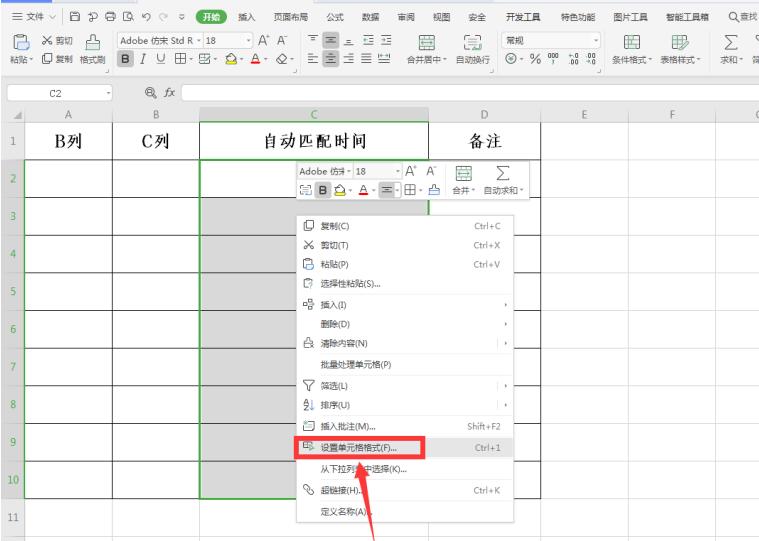 >>免费升级到企业版,赠超大存储空间
在【数字】选项下,点击【自定义】,选择yyyy/m/d h/m/m,点击确定:
>>免费升级到企业版,赠超大存储空间
在【数字】选项下,点击【自定义】,选择yyyy/m/d h/m/m,点击确定:
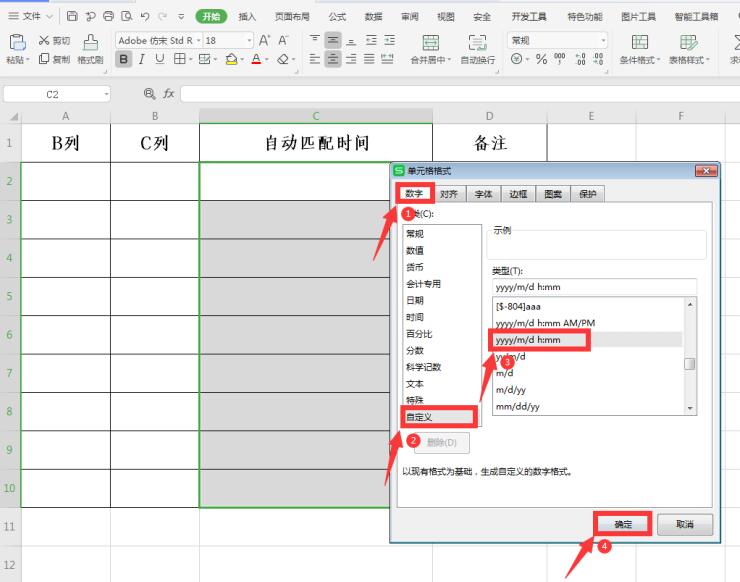 >>免费升级到企业版,赠超大存储空间
点击左上角【文件】选项旁边的小三角,下拉菜单中点击【工具】,二级菜单点击【选项】:
>>免费升级到企业版,赠超大存储空间
点击左上角【文件】选项旁边的小三角,下拉菜单中点击【工具】,二级菜单点击【选项】:
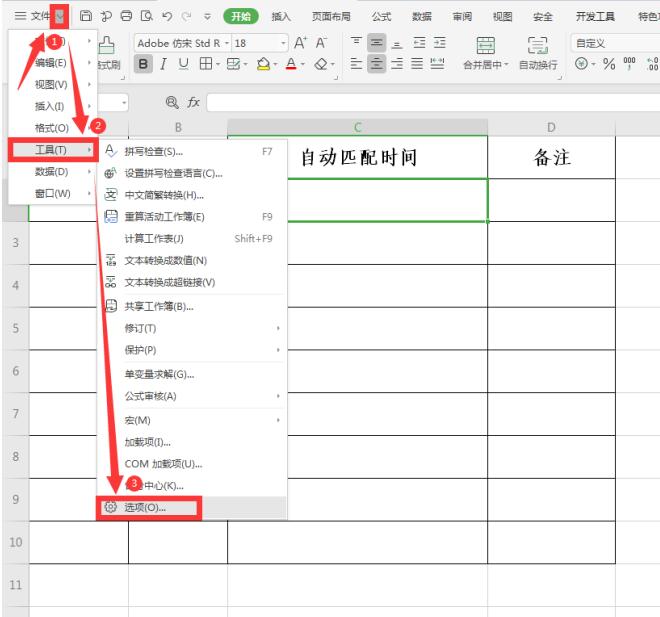 >>免费升级到企业版,赠超大存储空间
在弹出的【选项】对话框中,勾选【迭代计算】,点击确定:
>>免费升级到企业版,赠超大存储空间
在弹出的【选项】对话框中,勾选【迭代计算】,点击确定:
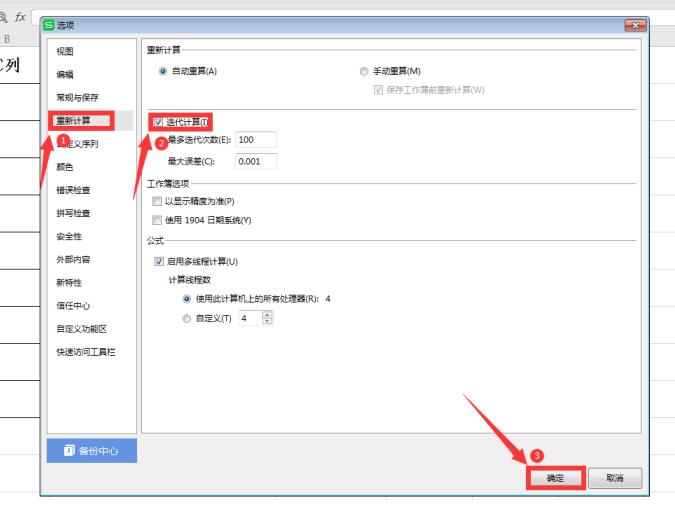 >>免费升级到企业版,赠超大存储空间
在C2单元格中输入:=IF(AND(A2="",B2=""),"",IF(C2="",NOW(),C2)),并点击确定:
>>免费升级到企业版,赠超大存储空间
在C2单元格中输入:=IF(AND(A2="",B2=""),"",IF(C2="",NOW(),C2)),并点击确定:
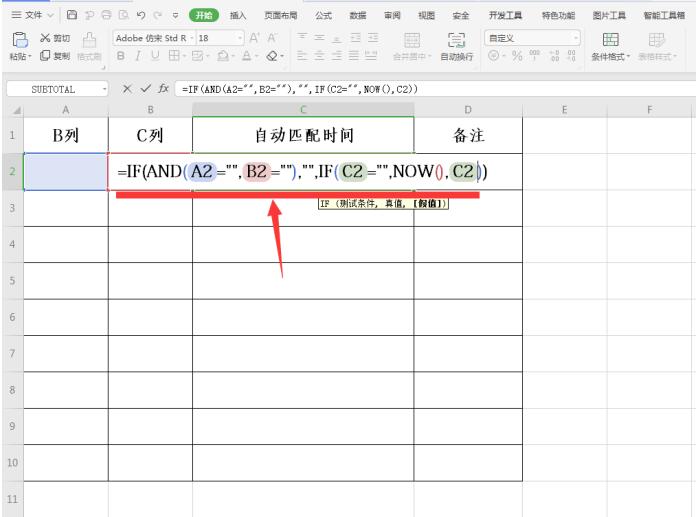 >>免费升级到企业版,赠超大存储空间
将鼠标移动到C2单元格左下角,待光标变成黑十字形状,下拉填充:
>>免费升级到企业版,赠超大存储空间
将鼠标移动到C2单元格左下角,待光标变成黑十字形状,下拉填充:
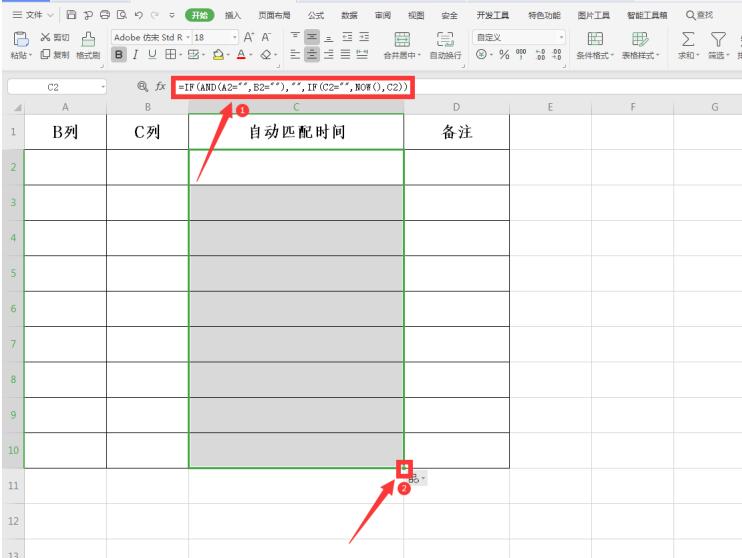 >>免费升级到企业版,赠超大存储空间
此时我们无论在A列还是B列中输入数据,C列都会自动匹配时间:
>>免费升级到企业版,赠超大存储空间
此时我们无论在A列还是B列中输入数据,C列都会自动匹配时间:
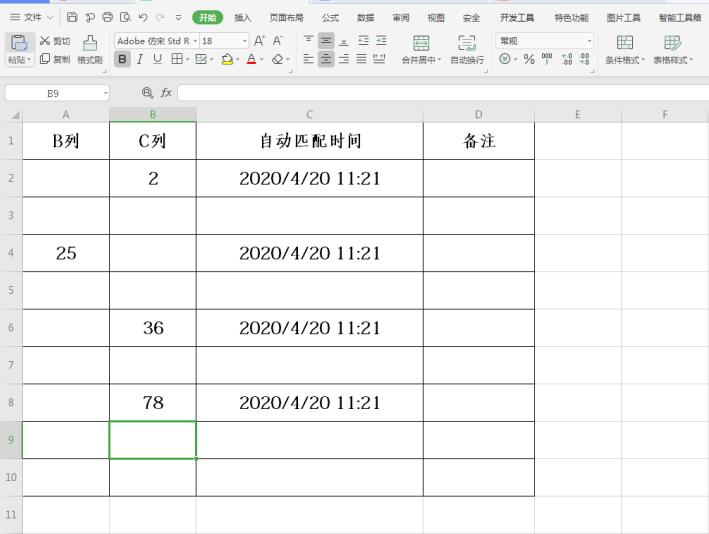 本教程适用版本:WPS Office 2019 PC版 点此使用
本教程适用版本:WPS Office 2019 PC版 点此使用

声明:
本站所有文章,如无特殊说明或标注,均为本站原创发布。任何个人或组织,在未征得本站同意时,禁止复制、盗用、采集、发布本站内容到任何网站、书籍等各类媒体平台。如若本站内容侵犯了原著者的合法权益,可联系我们进行处理。